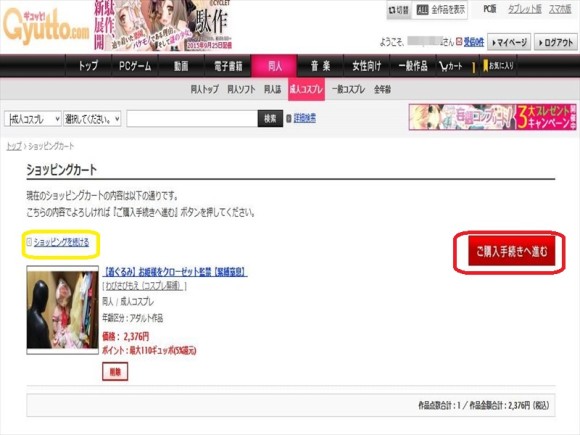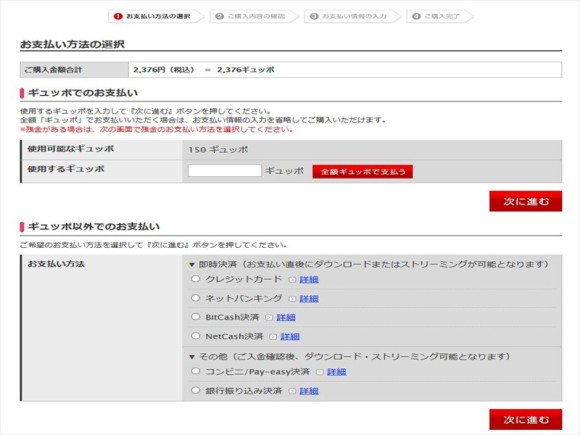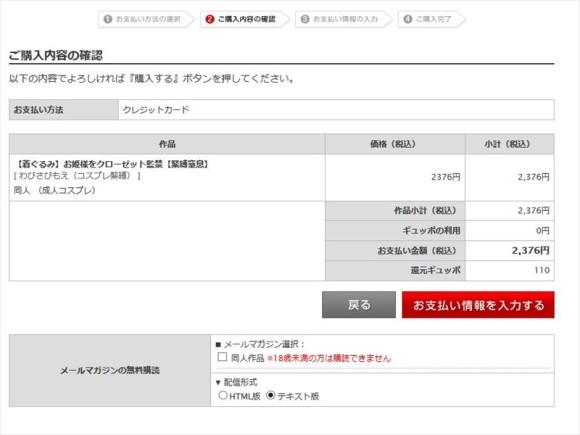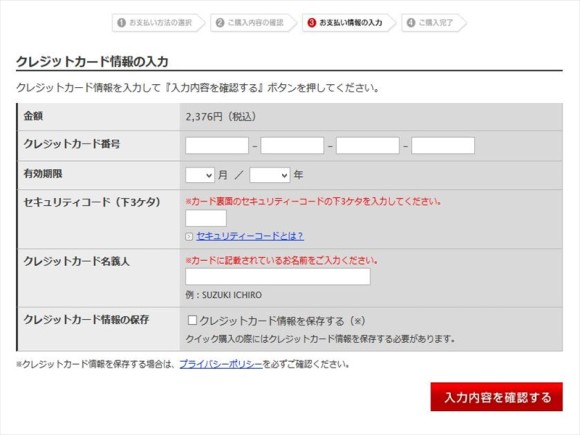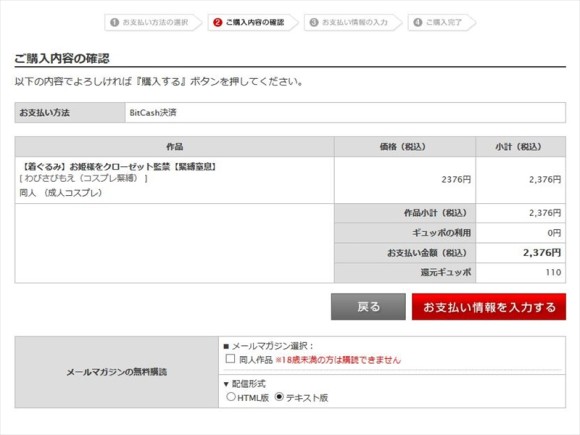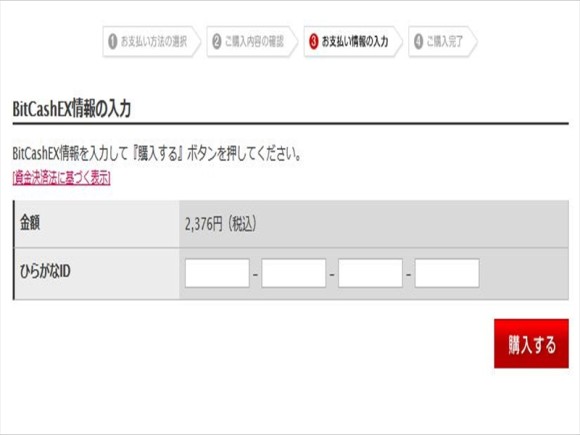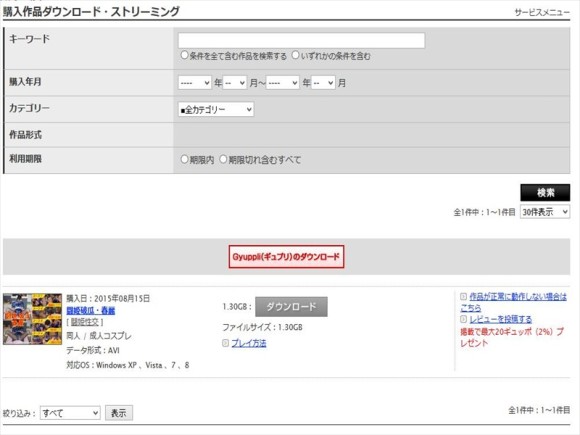下記のリンクをクリックして
公式サイトの右上にある「ユーザー登録」から会員登録します。
ユーザー登録の入力フォームが表示されますので、メールアドレスとパスワードを入力して下記の登録ボタンから会員登録をします。
この時点ではまだ当然お金もかかりませんし、クレジット登録もまだです。
登録が完了したら、登録したメールアドレス宛に、新規ユーザー登録画面のお知らせという件名で届きますので、そこから本登録手続きをします。
無事ユーザー認証が終わったら、マイページの購入情報から動画を購入するのに必要なクレジットカード登録、ギュッポというウェブマネーを購入します。
後はサンプル動画を見ながら気に入った動画を購入してダウンロードすることができます。
退会処理はいつでもすぐに行えますが、退会すると購入したギュッポポイントが消滅してしまいますので残っている場合は余すことなく購入するようしておきましょう。
動画の購入方法について
ギュットから気に入った動画を購入するときは動画紹介ページにある右側の赤枠に囲まれた「カードに入れる」をクリック。
そうすると購入したい動画が買い物かごに入るので、このほかにも購入したい動画ある場合は黄色枠の「ショッピングを続ける」を選択。買い物かごに入っている動画を購入する場合は赤枠の「ご購入手続きへ進む」から購入手続きを行います。
お支払画面になりますのであらかじめチャージしたギュッポ購入とクレジット、ネットバンキング、ウェブマネー、コンビニ決済、銀行振り込みから支払方法を選択します。
今回はクレジットでの決済方法とBitCashでの決済方法について紹介しておきます
クレジットカードでの決済方法
クレジットでの決済時はこのように表示されます。
購入する商品に間違いなければ「お支払い情報を入力する」をクリック。メールマガジンが不要の方は後からマイページから配信停止ができます。
決済に必要なクレジットカード情報を入力して決済で購入となります。
クレジットカード情報の保存にチエックしておけば、次回の購入時にクイック購入ができるのでスムーズになります。
以上でクレジットカードでの購入時決済となります。
Bitcashでの決済方法
お支払方法が「BitCash決済」になっていることと、購入商品に誤りがないか確認したら「お支払い情報を入力する」をクリック。
BitCash購入時にあるコードを入力する画面が表示されますので、金額分のBitcashコードを入力して購入ボタンを押します。
確認画面が表示されますので、間違いなければ決済をして購入完了となります。
購入後の動画のダウンロードについて
購入した動画は一覧はトップページの「マイページ」から「購入作品ダウンロード・ストリーミング」を選択。
購入した今までの作品が一覧と表示されますので該当する作品にあるダウンロードまたはストリーミングから動画を楽しむことが出来ます。